・Photoshopで加工や合成するやり方について詳しく知りたい!!
・画像で写って欲しくないものや、気になる箇所を消すやり方をPhotoshopで知りたい!!
そんなあなたに!!この記事ではPhotoshopを使い、写真のより細かな加工方法について1から詳しく紹介しています
※全話まとめ一覧はこちらからどうぞ↓↓(随時更新中♪♪)

目指せウェブデザイナー!!ド素人が1から初めてみた!?Photoshopマスターになるまでの道のり!?
・ウェブデザイナーとして、Photoshopを1から勉強してPhotoshopを使いこなせる方法を知りたい!!
・どこよりも分かりやすいPhotoshopの勉強法と使い方を知りたい!!
・隙間時間を利用しつつ、Photo...
※前回お話はこちらからどうぞ↓↓

ウェブデザイナーへの道のり【第8話】画像の加工や合成をしよう!!~Photoshopで写って欲しくないものを消してみよう~
・Photoshopで加工や合成するやり方について詳しく知りたい!!
・画像で写って欲しくないものを消すことでイメージに見合った画像を作成することに挑戦してみたい!!
そんなあなたに!!この記事ではPhoto...

めいちゃん
今回は、写って欲しくないものを写真の中から取り除くやり方について紹介するよ♪

みぃちゃん
取り除く?

めいちゃん
そうそう、例えば本来はいらないのに、写真に写ってしまった電線やゴミ、シミなど、Photoshopを使うことで周りに馴染ませながら、取り除く作業さ♪

みぃちゃん
なるほど!!それは便利だね♪さっそくやってみたい!!

めいちゃん
うんうん♪ では、始めていこう!!
1.必要ない、写って欲しくないものを消す

めいちゃん
まずは、画面左側にあるバーの中の「スポット修復ブラシツール」にカーソルを置いて、右クリックで、改めて「スポット修復ブラシツール」を選択しよう!!



みぃちゃん
あった、あった!!これかな?

めいちゃん
そうそう!!ちなみにスポット修復ブラシツールの「サイズや硬さ」を変更するにはその画面上部の箇所で変更できるよ♪
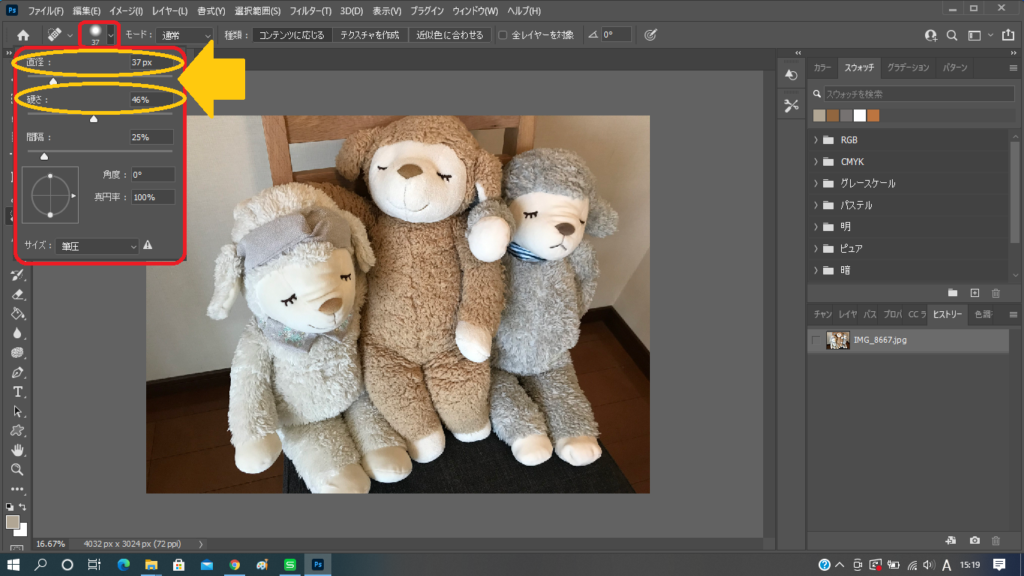

めいちゃん
次に消したい対象をクリック&ドラックで場所を選択するのさ♪
①スポット修復ブラシツール使用前<Before>

①スポット修復ブラシツール使用<クリック&ドラック>

みぃちゃん
こんな感じで、クリック&ドラックすれば良いんだよね~

①スポット修復ブラシツール使用<After>

みぃちゃん
おぉっ!!シワがすっかり無くなったよ!!


めいちゃん
うんうん♪いい感じにシワが消えたね♪周りに馴染ませながらPhotoshopが自動で消してくれるのさ♪

みぃちゃん
これなら色んな写真を加工して応用できるね!!

めいちゃん
そうだね!!この機能はとても使い勝手も良いから、是非どんどん使ってみてね~☆

RIKKO
これなら美肌も目指せるわよ~♪どんだけ~♪
➡次回に続くよ~!!お見逃しなく♪♪(Coming Soon!!)

